Transferindo Arquivos
O NetSupport School inclui a funcionalidade de Distribuição de Arquivos, que permite transferir arquivos do Tutor para os Alunos.
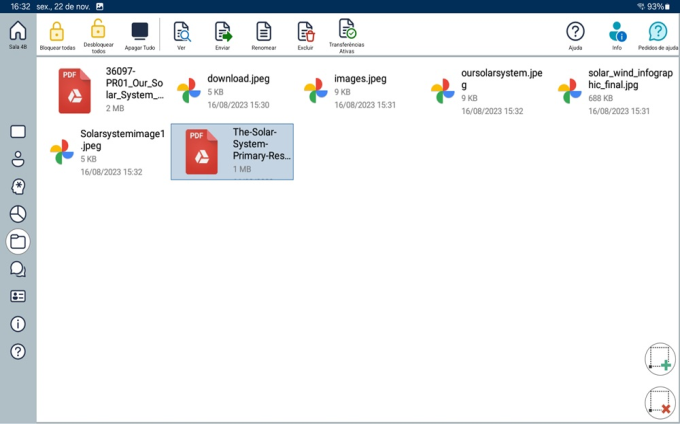
Janela do Console do Tutor
Para copiar arquivos e pastas de um Controle para um Cliente
-
Selecione o ícone Transferência de Arquivos
 no lado esquerdo do Tutor.
no lado esquerdo do Tutor. -
A visualização Transferência de Arquivos aparecerá e quaisquer arquivos existentes estarão na lista.
Nota: Para acrescentar um novo arquivo nesta visualização, abra-o no aplicativo apropriado. Selecione Compartilhar com e depois NetSupport School Tutor na lista. Ou você pode transferir o arquivo para o seguinte local usando um computador via USB:Android/data/com.netsupportsoftware.school.tutor/files/
O arquivo aparecerá na visualização de Transferência de Arquivos.
-
Selecione os arquivos que deseja enviar. Clicando em
 irá selecionar todos os arquivos. Clicando em
irá selecionar todos os arquivos. Clicando em  irá desmarcar a seleção de todos os arquivos.
irá desmarcar a seleção de todos os arquivos. -
Selecione Enviar na barra de ferramentas.
-
Selecione os Alunos que receberão os arquivos e depois
 .
. -
Aparecerá uma tela mostrando o progresso da transferência.
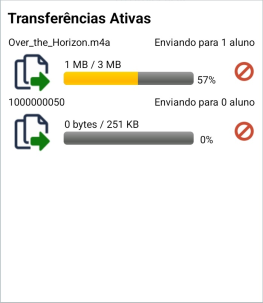
Para impedir um determinado arquivo de ser enviado, selecione
 .
. -
Os arquivos serão enviados para todos os Alunos selecionados.
Para visualizar um arquivo
-
Destaque o arquivo que deseja visualizar.
-
Selecione o ícone Visualizar da barra de ferramentas.
-
Você receberá uma lista de aplicativos. Selecione o necessário para visualizar o arquivo.
Para trocar o nome de um arquivo
-
Destaque o arquivo que deseja renomear.
-
Selecione o ícone Renomear da barra de ferramentas.
-
Digite o novo nome do arquivo.
-
Selecione
 para confirmar a mudança.
para confirmar a mudança.
Para excluir um arquivo
-
Destaque o arquivo que deseja excluir.
-
Selecione o ícone Excluir da barra de ferramentas.
Ver também:
Como os alunos visualizam os arquivos
